怎么用电脑录屏?这2个方法轻松get!
在当今互联网时代,电脑录屏已经成为一项非常重要的技能。无论是录制在线课程、游戏精彩瞬间,还是制作教程、分享演示,电脑录屏都能帮上大忙。可是怎么用电脑录屏呢?接下来,我们将介绍两种常见的电脑录屏方法,希望通过这篇文章,大家能够学会如何轻松用电脑录制屏幕。
无论是为了制作教学视频、记录会议内容,还是分享游戏精彩瞬间,电脑录屏都发挥着重要作用。可是怎么用电脑录屏呢?别担心,下面介绍两种备受欢迎的电脑录屏方法。
电脑怎样录屏?其实腾讯QQ就内置了录屏功能,无需额外安装软件,即可快速进行屏幕录制。以下是具体的操作步骤:
第1步:首先,确保已经安装了QQ软件并登录。然后,点击聊天窗口上方的工具栏,找到“剪刀”图标的屏幕截图功能。
第2步:点击屏幕截图图标,在弹出的菜单中选择“屏幕录制”。此时,QQ将弹出一个录制提示框,点击“开始录制”按钮,即可录制屏幕。
第3步:录制结束后,视频文件将自动保存到QQ的默认文件夹中。点击QQ左下角的三条横线图标,在弹出的菜单中选择“设置”。在设置窗口中,找到“文件管理”,点击“打开文件夹”,即可找到录制的文件。
数据 蛙录屏软件是一款专业且易于使用的屏幕录制工具,它支持高清录制,拥有多种输出格式(MP4、F4V、GIF等),并具备视频编辑功能。无论是个人用户还是企业用户,都能通过这款软件轻松实现高质量的屏幕录制。
它操作便捷,为用户提供了免费试用版本,适合有更多需求的高阶用户。使用数据 蛙录屏软件对电脑进行录屏的操作方法如下:
操作环境:演示机型:华为笔记本Mate Book 14系统版本:Windows 10软件版本:数据 蛙录屏软件1.1.12
第1步:双击桌面上的数据 蛙录屏软件图标,启动程序,软件提供了摄像头录制、窗口录制、游戏录制等多种模式,用户可根据需求选择。
第2步:在视频录制模式中,根据需求选择要录制的屏幕区域,中间还可以对摄像头、麦克风和扬声器进行调整。
第3步:在录制之前,用户可以在输出页面设置录制视频的质量、格式、帧率等参数,以确保录制效果的最佳化。
第4步:录制完成后,用户可以选择进入编辑界面,在此对录制的视频进行剪辑、修改参数、调整音量等操作,以满足后期处理需求。
通过本文的介绍,相信读者已经对怎么用电脑录屏有了清晰的认识。无论是选择QQ录屏功能,还是专业的数据 蛙录屏软件,都能轻松实现高质量的屏幕录制。在实际应用中,用户可根据自身需求和场景选择合适的录屏方法,以达到最佳的录制效果。同时,随着技术的不断进步,录屏工具的功能和性能也将不断提升,为我们的生活和工作带来更多便利和可能性。

IM电竞
地址:马鞍山经济技术开发区湖东南路555号众一创意街区4栋201-202
电话:15955552931
邮箱:admin@masydzp.com
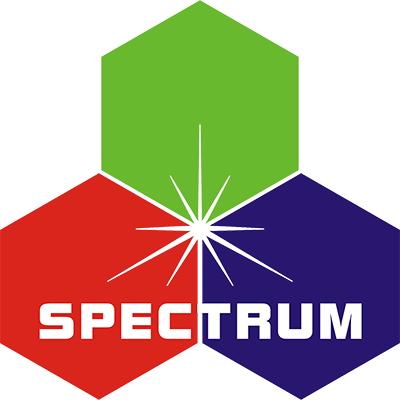
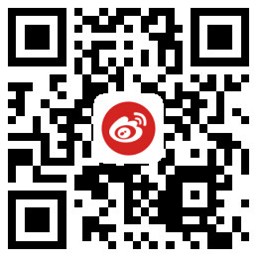 扫描进入手机站
扫描进入手机站